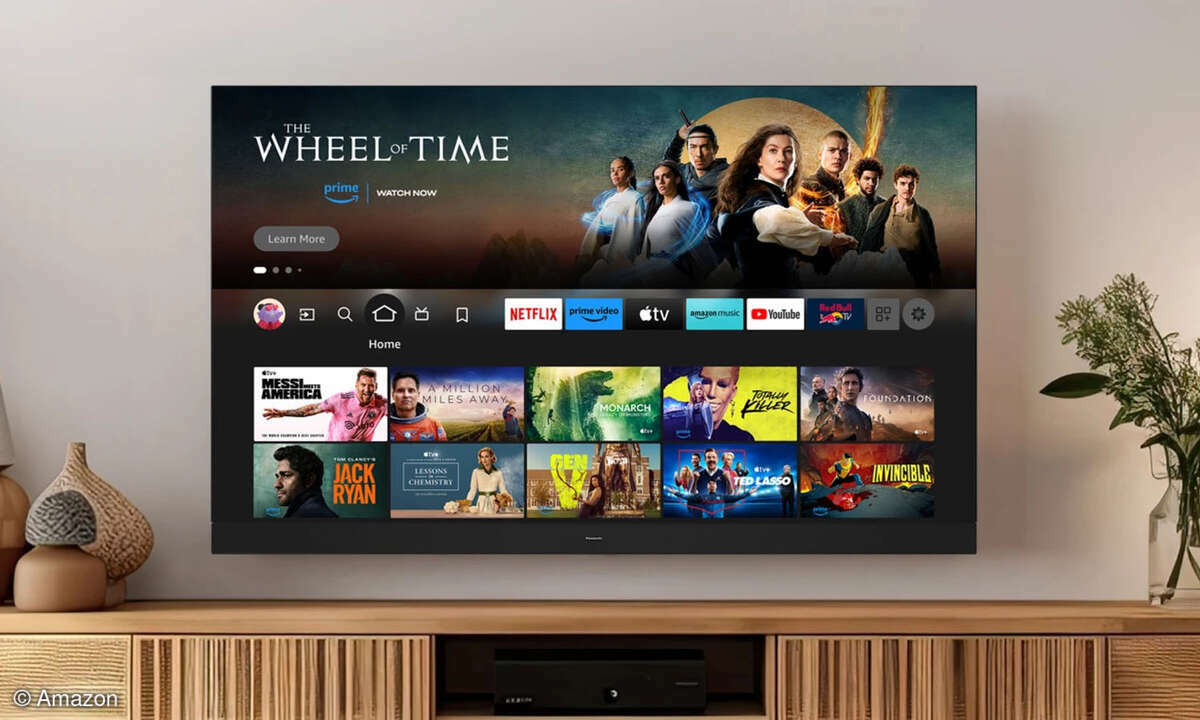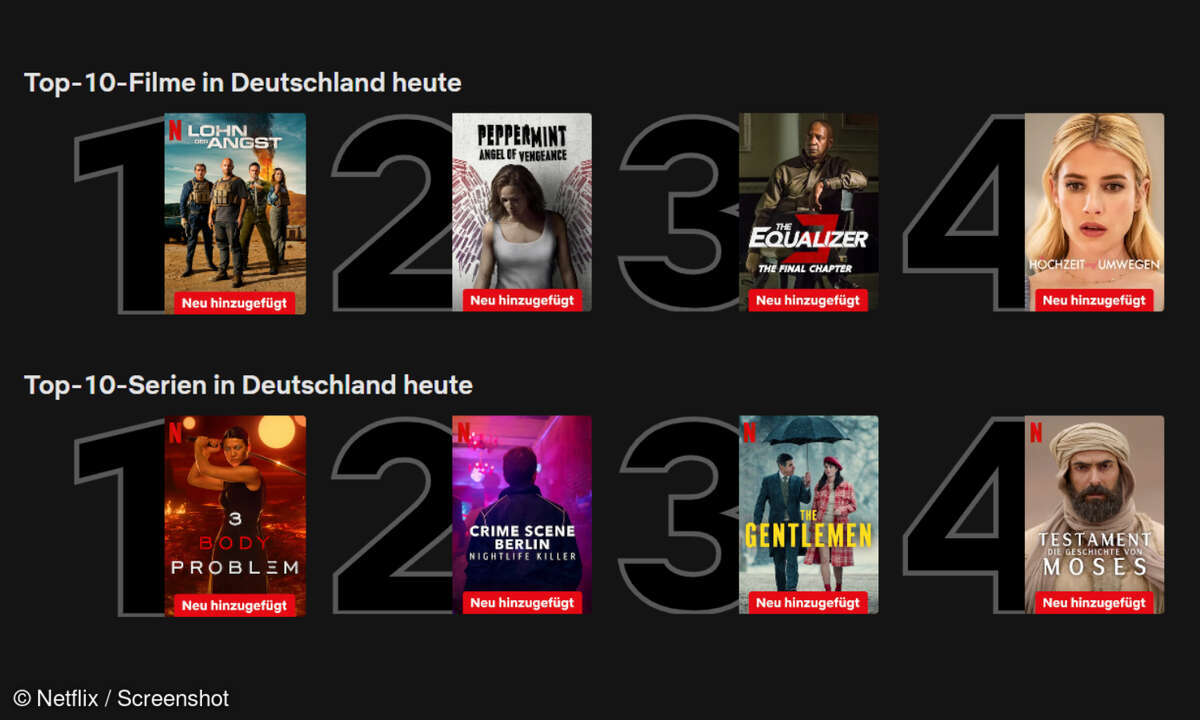Videos und Fotos auf TV anzeigen via Netzwerk & Smartphone
- TV mit Netzwerk und Internet verbinden - 5 Tipps
- Videos und Fotos auf TV anzeigen via Netzwerk & Smartphone
Tipp 5: So zeigen Sie Inhalte aus dem Heimnetz am Smart-TV anMedienserver im Heimnetz, wie zum Beispiel NAS-Geräte oder USB-Speicher am Router, können Sie nun bequem vom Smart-TV aus ansteuern. Die Medienserver werden als Wiedergabequelle im Smart-TV angezeigt, deren Inhalte Sie über die Fer...
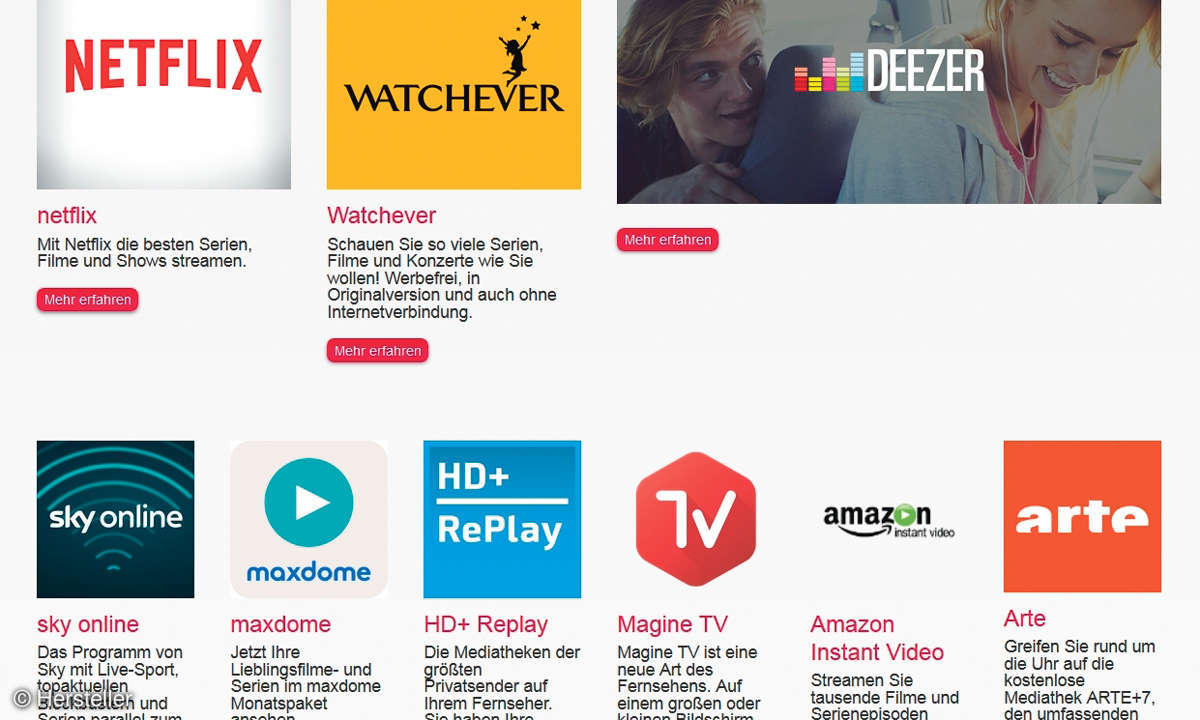
Tipp 5: So zeigen Sie Inhalte aus dem Heimnetz am Smart-TV an
Medienserver im Heimnetz, wie zum Beispiel NAS-Geräte oder USB-Speicher am Router, können Sie nun bequem vom Smart-TV aus ansteuern. Die Medienserver werden als Wiedergabequelle im Smart-TV angezeigt, deren Inhalte Sie über die Fernbedienung direkt aufrufen.
Eventuell lassen sich manche Dateien auf dem Mediaserver an ihrem Fernseher nicht abspielen oder anzeigen. Im Handbuch Ihres TV-Geräts finden Sie eine Aufstellung aller Bild-, Musik- und Videoformate, die Ihr Fernseher abspielen kann.
Tipp 5: Fotos vom Smartphone am TV anzeigen
Wer Fotos auf seinem Smartphone möglichst unkompliziert am neuen Smart-TV betrachten möchte, verwendet am besten die Bildschirmspiegelung.
Das Spiegeln des Smartphone-Screens auf das Smart-TV wird inzwischen von allen aktuellen Geräten unterstützt, auch wenn jeder TV-Hersteller eine andere Bezeichnung dafür verwendet. Samsung beispielsweise nennt diese Technik SmartView, beim Hersteller LG heißt sie Screen Share, und es finden sich noch weitere Bezeichnungen wie beispielsweise Miracast, Screen Mirroring und so weiter.
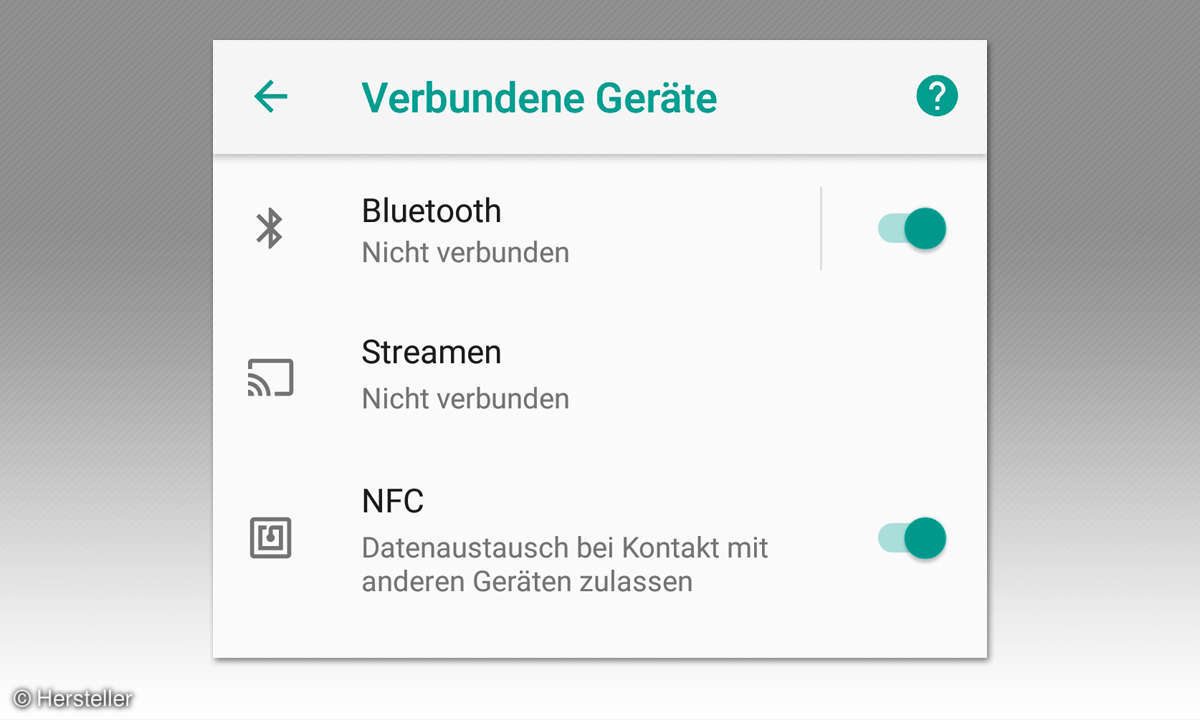
Gehen Sie zunächst an Ihrem Smart- TV in die Einstellung mit den verschiedenen Wiedergabequellen. Als Quelle wählen Sie die Bildschirmspiegelung unter dem entsprechenden Begriff des Herstellers aus.
Aktuelle Smartphones haben meist eine entsprechende Screencast-Funktion integriert, die jedoch nicht immer einfach zu finden ist. Unter Android 8 ist sie in den Einstellungen unter Verbundene Geräte / Streamen versteckt. Wer keine entsprechende Funktion hat (oder findet), kann sich auch mit einer App, wie zum Beispiel AllConnect behelfen. Google-Apps wie YouTube unterstützen das Spiegeln meist direkt per Chromecast.